XRechnung versenden
Diese Funktion ist nur aktiviert, wenn eine XRechnung in der aktuell geöffneten Rechnung erstellt wurde. Wird der Detail Reiter geschlossen und zu einem späteren Zeitpunkt wieder geöffnet, muss die XRechnung erneut erstellt werden, um die Funktion XRechnung versenden nutzen zu können.
So versenden Sie eine XRechnung
Erstellen Sie eine XRechnung.
Weitere Informationen erhalten Sie unter XRechnung erstellen.Klicken Sie im Aktionsmenü auf XRechnung versenden.

Es öffnet sich das Dialogfenster Weitere Dateien hinzufügen.Klicken Sie auf
Nein, um keine Dateien in die XRechnung zu integrieren.
Es öffnet sich Ihr E-Mail-Programm mit einer neuen E-Mail.Bearbeiten Sie die E-Mail und klicken Sie auf Senden.
Ja, um Dateien in die XRechnung zu integrieren.
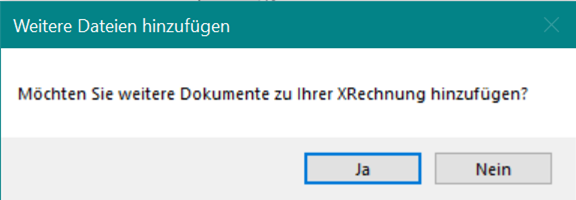
Es öffnet sich der Dateiexplorer Ihres Betriebssystems.Wählen Sie eine Datei und klicken Sie auf Öffnen.
Es öffnet sich über Ihr E-Mail-Programm eine neue E-Mail mit der XRechnung als Anhang.Bearbeiten Sie die E-Mail und klicken Sie auf Senden.
Um mehrere Dateien in eine XRechnung zu integrieren, müssen die Dateien im gleichen Verzeichnis liegen. Markieren Sie die gewünschten Dateien und klicken Sie auf Öffnen.